Windows kayıt kanıtlama
Windows kayıt kanıtlamanın amacı, cihazların katıldıkları ağ içinde daha güvenli ve güvenilir olmasını sağlamaktır. Bu özellik sayesinde, Windows 10 ve 11 cihazlarının tehditlere karşı savunmalarını geliştirmek için Güvenilir Platform Modülü (TPM) teknolojisini kullanarak kayıt sırasında katı güvenlik standartlarını karşılayıp karşılamadığını de kontrol edebilirsiniz. Windows kayıt kanıtlama özelliği, güvenli bir şekilde kaydedilen cihazları onaylar ve raporlar ve işlemin güvenilir olduğundan emin olur.
Kuruluşlara şu şekilde fayda sağlar:
Geliştirilmiş güvenlik: TPM kanıtlaması, güvenlik zayıflıklarını veya güvenliği aşılmış cihazları algılamaya ve gidermeye yardımcı olur ve yetkisiz erişim veya güvenlik olayları olasılığını düşürür.
Mevzuat standartlarının karşılanması: Windows kanıtlama, kuruluşların cihaz kaydı sırasında katı güvenlik önlemlerine uydıklarını kanıtlamalarına yardımcı olur. Bu, endüstri düzenlemelerini ve uyumluluk gereksinimlerini karşılamak için önemlidir.
Ana hedef, kayıt işlemi sırasında Windows kanıtlamasını kullanarak kuruluş altyapısı içindeki cihazlar için daha güvenli ve güvenilir bir ortam oluşturmaktır.
Windows kayıt kanıtlama gereksinimleri
Daha başarılı bir kanıtlama oranı için en son güncelleştirmeleri kullanmanızı öneririz.
Windows 10
- 10.0.19045.3996+
Windows 11
- 10.0.22000.2713+
- 10.0.22621.2792+
- 10.0.22631.2792+
Cihazlarda en düşük TPM 2.0
Fiziksel cihazlar desteklenir.
Not
Sanal makineler, vTPM'leri kullansalar bile aşağıdakiler dahil olmak üzere bunu kanıtlayamaz:
- Hyper-V ve Azure sanal makineleri
- Azure Sanal Masaüstü oturum konakları
- Windows 365 Bulut bilgisayarları
- Microsoft Dev Box
Bu özellikte TPM ile kanıtlama, Autopilot ön sağlama ve Paylaşılan cihaz modunda (SDM) gerçekleşen TPM kanıtlamasından sonra Intune cihaz yönetimi kaydı sırasında gerçekleşir.
Windows kanıtlaması için geçerli Yapılandırma Hizmeti Sağlayıcılarının (CSP) listesi:
Windows kayıt kanıtlama nasıl çalışır?
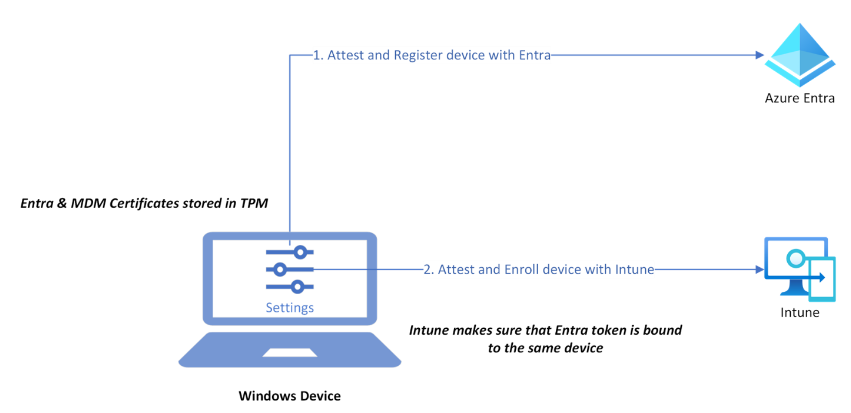
Cihaz kanıtlama durum raporu
Rapor cihaz, TPM ve cihazın kayıtta başarılı bir şekilde kanıtlanıp kanıtlanmamış olduğu hakkındaki bilgileri gösterir. Bir cihaz bunu doğrulamıyorsa, rapor bunun nedenini Durum ayrıntıları bölümünde açıklar. Cihazların tam listesini görmek ve kayıtta başarılı bir şekilde doğrulanan cihazları denetlemek için bu raporu kullanın.
Bu rapora erişmek için:
Microsoft Intune yönetim merkezinde oturum açın.
Cihaz Yönetimi bölümünün altındaCihaz kanıtlama durumunu (önizleme)raporlar'ı> seçin.
Kanıtlama durumuna veya Sahiplik türüne göre filtreleyin ve Rapor oluştur'u seçin.
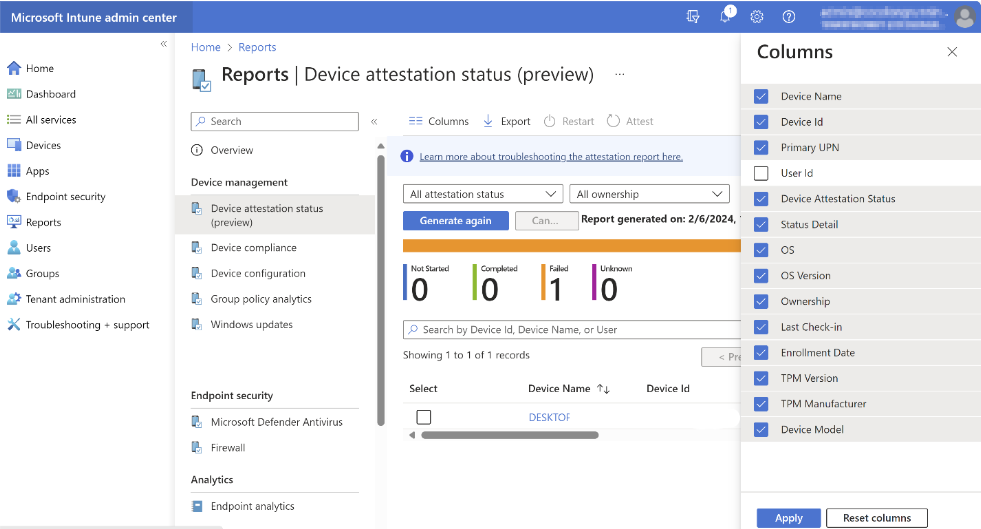
Rapor oluşturulduktan sonra, gördüğünüz en üst düzey ayrıntılar şunlardır:
Cihaz adı
Cihaz Kimliği
UPN
Cihaz kanıtlama durumu
Durum ayrıntısı
İşletim sistemi
İşletim sistemi sürümü
Sahiplik
Son iade
Kayıt tarihi
TPM sürümü
TPM üreticisi
Model
Bir giriş seçerek cihaz hakkında daha ayrıntılı bilgi bulabilirsiniz. Ayrıca sol taraftaki Select sütununu kullanarak bir girdi seçebilir ve raporun üst kısmındaki Cihazı doğrula eylemini kullanarak yeniden test edebilirsiniz.
Aşağıdaki tabloda durum ayrıntıları ve açıklamaları listelemektedir:
| Durum ayrıntısı | Açıklama |
|---|---|
| Entra anahtarı kanıtlanamaz | Entra ekibi ENTRA sertifikasının anahtarını TPM'de depolamadı. Cihaz AP ODJ'ye kayıtlıysa bu Durum Ayrıntısı geçicidir. |
| Kanıtlama işlemi devam etti | Intune en son durumunu sorguladığında cihaz kanıtlama üzerinde çalışmaya devam ediyor. |
| TPM güvenilir değil | Cihaz güvenilir olmayan ve bu nedenle kanıtlanamaz bir TPM içerir. |
| TPM kullanılamıyor | Cihazda TPM 2.0 yok veya üretici yazılımının güncelleştirilmesi gerektiğinden TPM kanıtlanamaz. Üretici yazılımını güncelleştirme hakkında daha fazla bilgi için bkz . Kaynaklar |
| TPM hazır değil | TPM bu cihaz tarafından kullanılmaya hazır değil. Kullanıcının TPM sahipliğini sıfırlaması gerekir. TPM sahipliğini sıfırlama hakkında daha fazla bilgi için bkz . Kaynaklar |
| İstemci isteği reddedildi | İstemcinin kanıtlama isteği MDM sunucusuna ulaşmadı veya sunucu isteği reddetti. |
| AIK sertifikası sağlanmadı | Cihazda AIK sertifikası eksik. Ağ sorunundan kaynaklanıyor olabilir. Geçiciyse, cihaz AIK sertifikası aldığında kanıtlama başarılı bir şekilde yeniden dener. |
| İstemci tüm gerekli parametreleri sağlamadı | Hem AIK sertifikası hem de AIK ortak anahtarı eksik. |
| MDM anahtarı zaten TPM'de | Cihaz, MDM anahtarının TPM'de zaten depolandığını gösterir. Ancak AIK sertifikası veya AIK ortak anahtarı eksik olduğundan veya ENTRA anahtarı doğrulanamadığından Intune bunu doğrulayamıyor. |
| Özellik desteklenmiyor | Bu durum, henüz doğrulanamayan cihazlar için gösterilir. Hyper-V ve Azure sanal makineleri, Azure Sanal Masaüstü oturum konakları, Windows 365 Bulut bilgisayarları, Microsoft Dev Box örnek olarak verilebilir. |
| Entra belirteci cihaz kimliğiyle eşleşmiyor | Kayıt için ENTRA belirteci, kayıt isteğinde gösterilen ENTRA anahtarıyla eşleşmiyor. En son Windows derlemesine yükselterek ve kanıtlamayı yeniden deneyerek bu sorunu düzeltebilirsiniz. |
| Entra belirtecinin cihaz kimliği eksik | Kayıt için ENTRA belirtecinin ENTRA cihaz kimliği eksik. |
Not
Daha fazla bilgi için Kaynaklar bölümüne bakın.
Cihaz eylemini doğrula
Raporda TPM kanıtlaması başlatılmamış cihazlar görüyorsanız, bu cihazlardan birkaçını tek seferde seçebilir ve TPM, raporun en üstündeki Cihazı doğrula yeni cihaz eylemini kullanarak bunları doğrulayabilir . Bu cihaz eyleminin, cihazı test etmesi birkaç dakikadan kısa sürer ve Yenilediğinizde rapora yansıtılır.
Bazı Başlatılmamış cihazları test etmek için:
Rapor üst kısmındaki açılan filtreleri kullanarak Başlatılmadı kanıtlama durumuna filtreleyin.
Yeniden Oluştur'a tıklayın. Buradan birkaç cihaz seçin ve ardından raporun üst kısmındaki Cihaz eylemini doğrula'yı seçin.
Kanıtlama, cihazın etkinliğine ve seçilen cihaz sayısına bağlı olarak 15 dakikaya kadar sürebilir. Seçilen cihazların güncelleştirilmiş durumunu görmek için bir süre sonra yenileyin.
Not
Cihaz eylemi için bir kerede en fazla 100 cihaz seçebilir ve Test cihazı eylemini tetikleme arasında en az 1 dakika bekleyebilirsiniz.
Cihazlar kanıtlamada başarısız oluyorsa, Durum ayrıntısı sütunundaki değere bağlı olarak Kanıtlamayı Kanıtlama cihazı eylemini kullanarak yeniden deneyebilirsiniz. Aşağıdaki Durum ayrıntılarından herhangi biri görünürse, Cihazı doğrula eylemini yeniden denemenizi öneririz.
AIK sertifikası istemci tarafından sağlanmadı
Kanıtlama işlemi devam etti
MDM anahtarı zaten TPM'de
TPM hazır değil
Kimlik doğrulaması başarısız oldu
İstemci kanıtlama için gereken tüm parametreleri sağlamadı
Entra belirteci cihaz kimliğiyle eşleşmiyor
Cihaz eylemi izinleri
Cihaz kanıtlama eylemini kullanmak için Uzak görevler olarak bilinen rol tabanlı bir izne ihtiyacınız vardır: Cihaz uygunsa mobil cihaz yönetimi (MDM) kanıtlamasını gösterir. Eylemi etkinleştirmek için İzin'i evet olarak ayarlayın. İzin Evet olarak ayarlandığında, BT yöneticileri Test cihazı eylemini başlatabilir.
Kaynaklar
Önemli
TPM sorunlarını gidermek için genellikle bir Silme ve Sıfırlama eylemi gerekir ve bu da veri kaybına neden olabilir. TPM sorun giderme adımlarını gerçekleştirmeden önce yedekleriniz olduğundan emin olun.
Ek bağlantılar: